
תוכן עניינים:
- מְחַבֵּר John Day [email protected].
- Public 2024-01-30 09:13.
- שונה לאחרונה 2025-01-23 14:46.

עדכון אוטומציה ביתית באמצעות קול וצלפים של Raspberry Pi. ב- PWM זה משמש לשליטה בלדים חיצוניים ובמנוע סרוו
כל הפרטים המופיעים בחלק 1
www.instructables.com/id/Controlling-Light…
שלב 1: התקנת Matrix Core & Matrix HAL ב- RPi
1. הוסף את מאגר המפתח ואת המפתח.
סלסול https://apt.matrix.one/doc/apt-key.gpg | sudo apt -key add -
echo "deb https://apt.matrix.one/doc/apt-key.gpg $ (lsb_release -sc) main" | sudo tee /etc/apt/sources.list.d/matrixlabs.list
מאגר מטריקס עבור Matrix HAL
סלסול https://apt.matrix.one/doc/apt-key.gpg | sudo apt -key add -echo "deb https://apt.matrix.one/doc/apt-key.gpg $ (lsb_release -sc) main" | sudo tee /etc/apt/sources.list.d/matrixlabs.list
עדכון sudo apt-get
sudo apt-get upgrade
2. התקן את חבילות Matrix Core.
sudo apt-get install matrixio-malos
sudo אתחול מחדש
התקן את חבילות MATRIX HAL.
sudo apt-get install matrixio-creator-init libmatrixio-creator-hal libmatrixio-creator-hal-dev
הפעל מחדש את המכשיר שלך.
sudo אתחול מחדש
3. להתקנת ZeroMQ
echo "deb https://download.opensuse.org/repositories/network…./" | sudo tee /etc/apt/sources.list.d/zeromq.list
wget https://download.opensuse.org/repositories/networ… -O- | sudo apt-key הוסף
4. הגדרת JavaScript צור תיקיית פרויקט צומת בספריית הבית של RPi
cd ~/mkdir js-matrix-core-app (איזה שם שתרצו)
cd js-matrix-core-app
npm init
5. התקנת חבילות npm עבור מאגרי ZMQ ופרוטוקול
להתקנת חבילות npm של פרוטוקולי מאגרי פרוטוקול ZMQ ו- MATRIX. וודא שאתה נמצא בספרייה שיצרת למעלה (שם שאתה נותן). כאן נתתי לו js-matrix-core-app. זה מאפשר לך לקיים אינטראקציה עם מטריקס ליבה באמצעות Node.js.
npm התקן zeromq --save
npm התקן מטריצה-פרוטוס-שמור
כפי שאני משתמש ב- JavaScript, כך כדי להשתמש ב- PWM עבור נוריות חיצוניות אני משתמש בספריית Matrix lite. כדי להתקין אותו השתמש בפקודה המוצגת להלן וודא שאתה נמצא באותה ספרייה שיצרנו בעת התקנת הליבה של מטריקס.
npm install @matrix-io/matrix-lite-שמור
שלב 2: יישום Snips (עדכון)



1. צור חריצים חדשים ותן לו את השם מה שאתה רוצה. כאן אני משתמש בארבעה חריצים
- לעבור למצב הפעלה, כיבוי, פתיחה וסגירה
- חדר לחדרים שונים כגון חדר שינה, חדר אמבטיה וכו '
- מכשיר למכשירים כגון אור, מאוורר, דלת וכו '
- בהירות להגדרת בהירות האור בחדרים שונים.
2. לאחר מכן תן שם סוג חריץ. כאן אני בונה סוג חריץ מותאם אישית.
חריץ לחדר
תן כל שם מה שאתה רוצה. לאחר מכן הוסף ערכי חריצים "חדר אמבטיה", "חדר שינה", "מטבח" ו"אולם ראשי "וכו '.
עבור חריץ מתגים תן כל שם מה שאתה רוצה.
לאחר מכן הוסף ערכי חריץ "מופעל", "כבוי", "פתוח" ו"סגור ".
חריץ מכשיר
תן כל שם מה שאתה רוצה. לאחר מכן הוסף ערכי חריץ "אור", "מאוורר" ו"דלת ".
חריץ בהירות
תן כל שם מה שאתה רוצה. לאחר מכן הוסף ערכי משבצות 75, 50, 25, 0
3. סגור את האפליקציה על מנת לספר לדוגמא האימון באיזה משבצת משתמשים
- לחץ פעמיים על כיבוי והפעלה ובחר שם חריץ (מתג).
- לחץ פעמיים על שם החדר ובחר שם חריץ (חדר).
- לחץ פעמיים על הנורה, מאוורר ובחר שם חריץ (מכשיר).
- לחץ פעמיים על ערכים (0, 25, 50) ובחר שם חריץ (בהירות).
לאחר מכן שמור אותו ותוכל לבדוק אותו בחלון המסופק בצד ימין של הדף.
4. לאחר מכן פרסו אותו
שלב 3: חבילת Npm נדרשת
לשליחת דואר חבילת צומת התקנה
npm להתקין nodemailer
חבילת Npm לתקשורת מבוססת אירועים דו כיוונית
npm התקן את socket.io
חבילת Npm לאקספרס
npm להתקין אקספרס
אם אתה רוצה לשמוע את המילים. אתה יכול להוריד את חבילת הצומת הזו.
npm להתקין אומר
הוסף שורות אלה בתוכנית (דוגמה)
const say = לדרוש ('תגיד')
say.speak ('הבהירות מוגדרת ל- 75');
שלב 4: דף אינטרנט
הכנתי דף להצגת היומנים (חדר, התקנים, מצב המכשיר, ערך העוצמה והתאריך) ומדד המציג את ערך העוצמה הנוכחית כך שאוכל לדעת באיזו פקודה השתמשתי תוך כדי שיחה עם הצליפים. בצע את השלבים המפורטים להלן ליצירת דף אינטרנט.
הערה - אתה יכול להשתמש בשרת Node או בשרת Apache.
בפרויקט זה אני משתמש בשרת צומת מכיוון ששרת Apache איטי והוא לא הצליח לעדכן את הנתונים כראוי.
הערה - אם אתה משתמש בקוד שניתן בפרויקט זה וודא שכל הנתונים שלך נמצאים בספריית cd/var/www/html או שאתה יכול לשנות מיקום בתוכנית.
ראשית, כדי להתקין את שרת Apache באמצעות פקודה (לא חובה)
sudo apt-get להתקין apache2
שרת Apache אינו נדרש אם יש לך שרת צומת או שרת צומת צור שם קובץ ריק server.js, הוסף תוכנית הנתונה בשלב התוכנית ושמור אותו.
כדי להפעיל שרת השתמש בפקודה
צומת server.js
לאחר מכן, עבור אל הספרייה cd/var/www/html ועשה שתי תיקיות
1. צור שם תיקייה js באמצעות הפקודה
mkdir js
cd js // עבור לספרייה
בספריית/var/www/html/js צור שם קובץ angular.min.js והדבק נתונים מהקישור
באותו ספריה צור עוד קובץ gauge.min.js והדבק נתונים מהקישור לקישור
קבצים נדרשים
2. צור שם תיקיה jsonpage באמצעות הפקודה
mkdir jsonpage
cd jsonpage
בספריית jsonpage צור שם קובץ info.js. הפוך אותו ריק
הערה:- קובץ Json יימחק לאחר 50 פקודות קוליות
שלב 5: דף כניסה
ליצירת דף התחברות היכנסו לספריית cd/var/www/html וצרו שם קובץ ריק index.html. הוסף את התוכנית להלן
שלב 6: עמוד ראשי
להכנת הדף הראשי עבור אל הספרייה cd/var/www/html ועשה שם קובץ ריק HA.html (כל). הוסף את התוכנית להלן
ליצירת מד יש ליצור שם קובץ ריק index.js בספריית cd/var/www/html. התוכנית ניתנת להלן.
שלב 7: עוזר
להלן assistent.js לדף האינטרנט
לאחר סיום כל ההתקנה. הבא, פתח מעטפת והפעל
cd js-matrix-core-app
צומת assistant.js
פתח מעטפת נוספת והפעל
cd/var/www/html
צומת server.js
פתח דפדפן
localhost: 8080/index.html
מוּמלָץ:
אוטומציה ביתית מהדור הבא באמצעות Eagle Cad (חלק 1 - PCB): 14 שלבים

אוטומציה ביתית מהדור הבא באמצעות Eagle Cad (חלק 1 - PCB): מבוא: מדוע אני אומר את הדור הבא שלו: מכיוון שהוא משתמש בכמה רכיבים שהם הרבה יותר טובים ממכשירי אוטומציה ביתיים מסורתיים. הוא יכול לשלוט במכשירים על ידי: פקודות קוליות של Google בלוח מגע בבקרת המכשיר מהאפליקציה
אוטומציה מדוברת -- אודיו מאת Arduino -- אוטומציה מבוקרת קול -- מודול בלוטות 'HC - 05: 9 שלבים (עם תמונות)

אוטומציה מדוברת || אודיו מאת Arduino || אוטומציה מבוקרת קול || מודול בלוטות 'HC - 05: …………………………. אנא הירשם לערוץ היוטיוב שלי לסרטונים נוספים …. …. בסרטון זה בנינו אוטומציה מדוברת .. כאשר תשלח פקודה קולית באמצעות הנייד, היא תפעיל מכשירים ביתיים ותשלח משוב
אוטומציה ביתית עם פטל פי באמצעות לוח ממסר: 7 שלבים

אוטומציה ביתית עם פטל פי באמצעות לוח ממסר: מספר גדול של אנשים רוצה נוחות רבה אך במחירים סבירים. אנו מרגישים עצלנים להאיר את הבתים מדי ערב כאשר השמש שוקעת ולמחרת בבוקר, לכבות את האורות שוב או להדליק/לכבות את המזגן/מאוורר/תנורי חימום כמו שהיו
אוטומציה וניטור ביתי באמצעות קול/אינטרנט מבוקרים באמצעות ESP8266 ו- Google Home Mini: 6 שלבים

עשה זאת בעצמך אוטומציה וניטור ביתי באמצעות קול/אינטרנט באמצעות ESP8266 ו- Google Home Mini: היי !! אחרי הפסקה ארוכה אני כאן מכיוון שכולנו צריכים לעשות משהו משעמם (עבודה) כדי להרוויח. אחרי כל המאמרים האוטומטיים של HOME שכתבתי מ- BLUETOOTH, IR, Local WIFI, Cloud כלומר הקשים, * עכשיו * מגיע הכי קל אבל הכי יעיל
מצלמה מונעת קול באמצעות פטל פטל: 6 שלבים
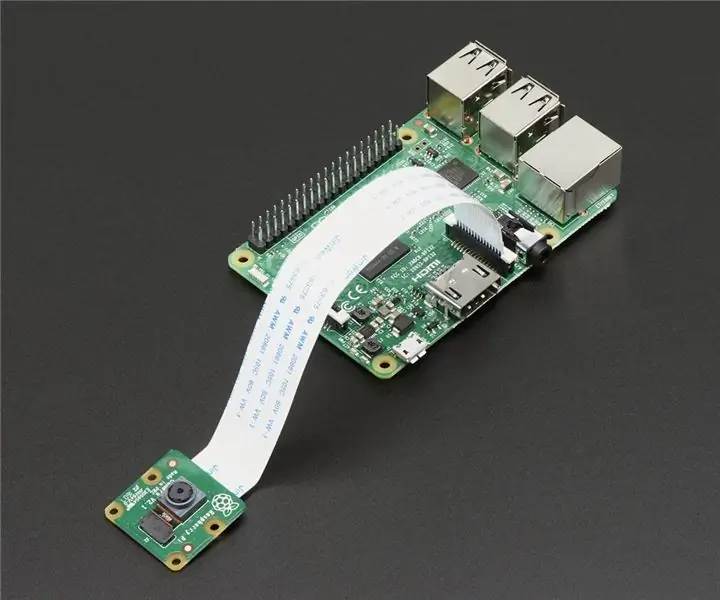
מצלמה מונעת קולי באמצעות פטל פטל: פיתחו מצלמה שיכולה להריץ באמצעות פקודות קוליות, היא מיועדת בעיקר לאנשים מכל הסוגים, במיוחד לאנשים שמחפשים צילום בזמן הכיף
